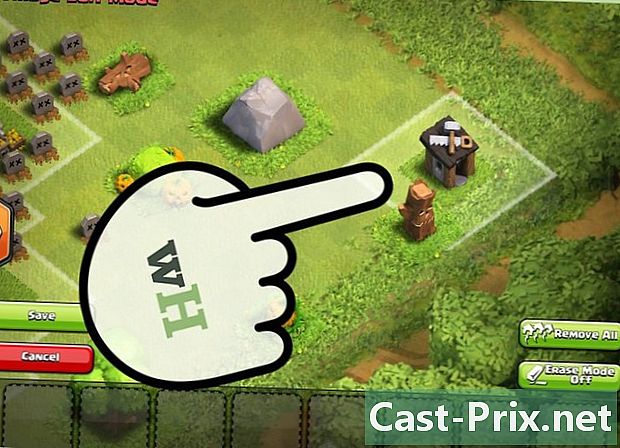Hoe de SID van een gebruikersaccount op Windows te vinden
Schrijver:
Roger Morrison
Datum Van Creatie:
21 September 2021
Updatedatum:
21 Juni- 2024
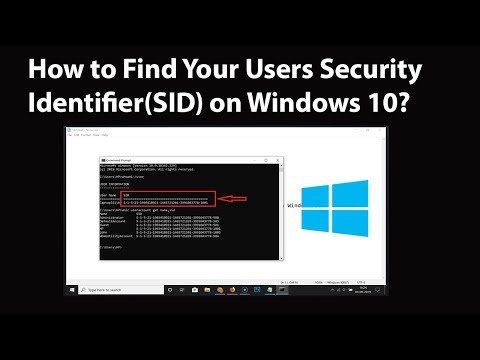
Inhoud
Dit artikel is geschreven in samenwerking met onze redacteuren en gekwalificeerde onderzoekers om de juistheid en volledigheid van de inhoud te garanderen.Het content management team van onderzoekt zorgvuldig het werk van de redactie om ervoor te zorgen dat elk item voldoet aan onze hoge kwaliteitsnormen.
U kunt de SID (Security Identifier) van een gebruiker op een Windows-computer vinden.
stadia
-
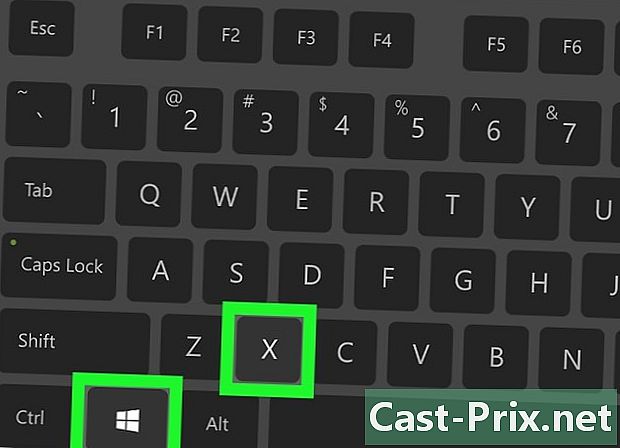
pers ⊞ Win+X. Dit opent het menu Snelle link in de linkerbenedenhoek van het scherm. -
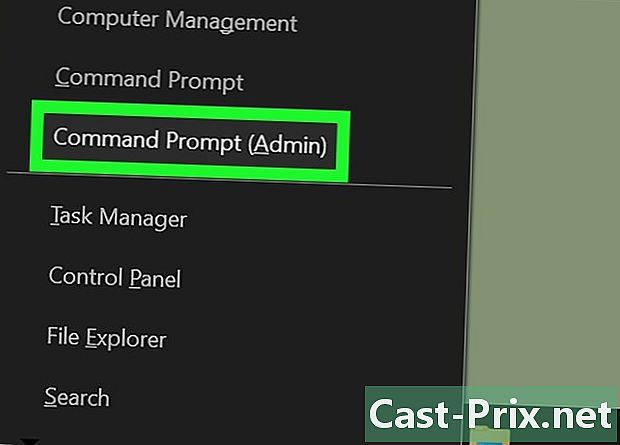
Klik op Windows PowerShell (beheerder). Er verschijnt een bevestigingsvenster. -
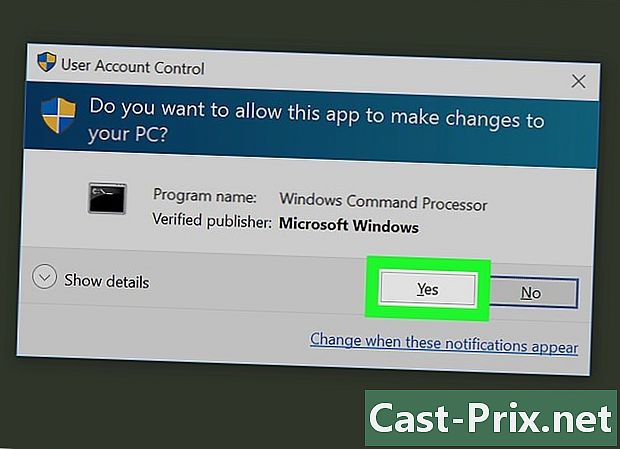
Klik op ja. U ziet dan een terminalvenster met een opdrachtprompt. -

type WMIC-gebruikersaccount get name, sid. Met deze opdracht worden de SID's van alle gebruikersaccounts op het systeem weergegeven.- Als u de gebruikersnaam van de persoon weet, gebruikt u in plaats daarvan deze opdracht: WMIC-gebruikersaccount waarbij name = "gebruikersnaam" sid krijgt. Vergeet niet te vervangen gebruikersnaam door de gebruikersnaam van het account waarvoor u CIS zoekt.
-

pers binnenkomst. De SID is de reeks cijfers die achter elke gebruikersnaam verschijnt.